
BT宝塔面板是很多小伙伴建站的首选后台控制面板,特别是后台的各种设置选项非常丰富,简单易懂,但是对于很多新手来说,还是存在一些疑惑不是确定每个步骤到底该如何操作。比如BT宝塔面板后台的各种操作及提示变动,如何才能及时提示到邮箱或者其他方式呢?这里搬主题就专门介绍一下BT宝塔面板设置消息通道开启邮箱及钉钉提示图文教程。
还没安装BT宝塔面板?点击如下安装:
宝塔服务器面板,一键全能部署及管理,送你3188元礼包,点我领取
一、BT宝塔面板开启邮箱提示
1、首先在BT宝塔面板后台添加收件者
如图添加下即可


2、发送者设置
获取smtp密码:
登录邮箱后台,设置里找到账户

找到smtp设置

点击开启,然后根据弹窗页面发送手机短信

发送手机短信截图

然后点击我已发送,到如图位置,将红色箭头的授权码,粘贴至发送者设置的smtp密码处

如图,填写好对应信息,点保存,即可,即配置成功

二、BT宝塔面板开启钉钉提示
1、先电脑登录钉钉(这部分过程不演示),然后左上角点头像,出来如下图片,点机器人管理

选择阿里云code,点击进入

点击添加

设置机器人名字,选择对应的机器人群组,然后点完成

然后如图所示复制链接

2、BT宝塔面板上的操作
将钉钉上复制的链接,粘贴至如图位置,点保存即可

配置成功会收到BT宝塔告警测试,到钉钉上查看到如下内容,为配置成功

以上就是BT宝塔面板设置消息通道开启邮箱及钉钉提示图文教程。
© 版权声明
THE END




















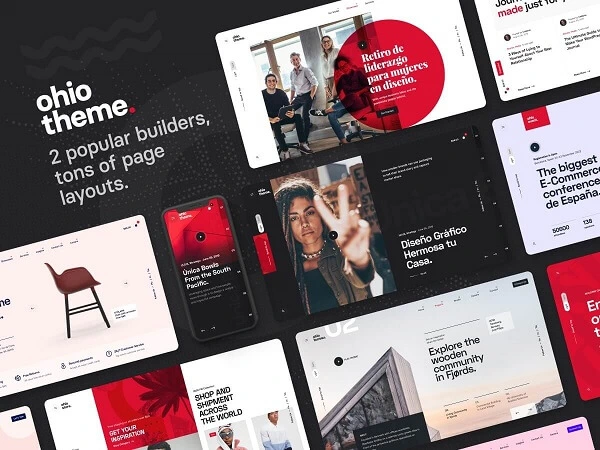

暂无评论内容